AIサマリー
WordPressのフォームからお気に入りの会計ソフトQuickBooksに顧客を自動的に追加したいですか?
WPFormsを使えば、オンラインフォームとQuickBooksを簡単に統合することができます。
この記事では、QuickBooks OnlineをWordPressのフォームに統合する方法を説明します。
WordPressはQuickbooksと統合できますか?
はい、Quickbooks OnlineとWordPressを統合して、Quickbooksデータベースに顧客を自動的に追加することができます。
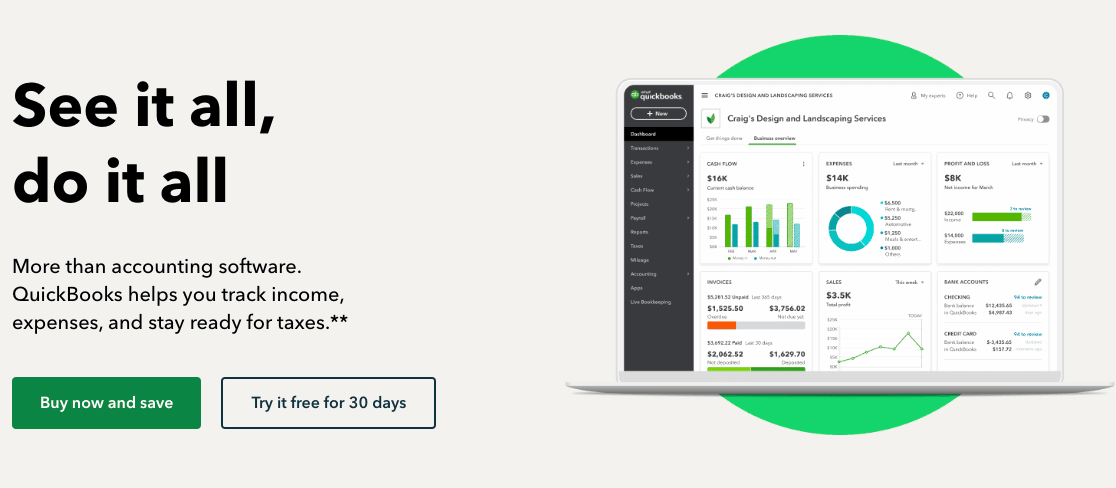
QuickBooksは中小企業向けの会計ソフトで、オンライン銀行同期、カスタム請求書作成などの豊富な機能を備えています。QuickBooksに顧客情報を追加することで、簡単にカスタム請求書を作成し、顧客に送ることができます。
Quickbooksを使えば、損益計算書やキャッシュフロー計算書も作成できます。簡単な記帳作業の多くを自動で行うことができるため、記帳や事務処理にかかる時間を節約することができます。
WordPressのフォームにQuickbooks Onlineを統合する方法
Quickbooksに自動的に顧客を追加する最も簡単な方法は、WPFormsとそのZapierアドオンを使用することです。これにより、WordPressサイトにカスタム注文フォームを作成し、それをQuickbooks Onlineに接続することで、顧客情報を自動的に帳簿管理プログラムに送信することができます。
この記事で
ステップ1: WPFormsのインストールと有効化
WordPressのフォームからQuickBooksに顧客を追加するには、まずWPFormsプラグインをインストールして有効化する必要があります。
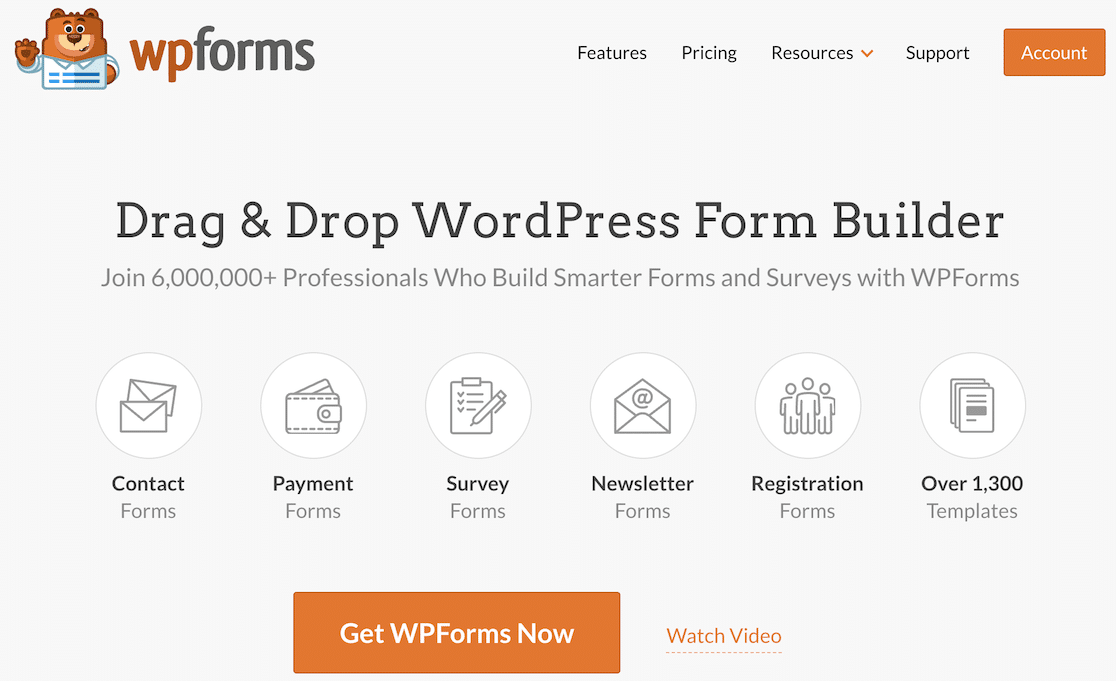
WordPressのプラグインをインストールする方法について、ステップ・バイ・ステップで説明します。
フォームからQuickBooksに連絡先をインポートするには、サイトにZapierアドオンをインストールして有効化する必要もあります。
Zapierアドオンを使えば、WordPressのフォームをQuickBooksアプリを含む7,000以上のウェブアプリに接続できます。
WordPressの管理エリアで、WPForms " Addonsに移動します。

次にZapierアドオンを見つけ、アドオンのインストールをクリックする。
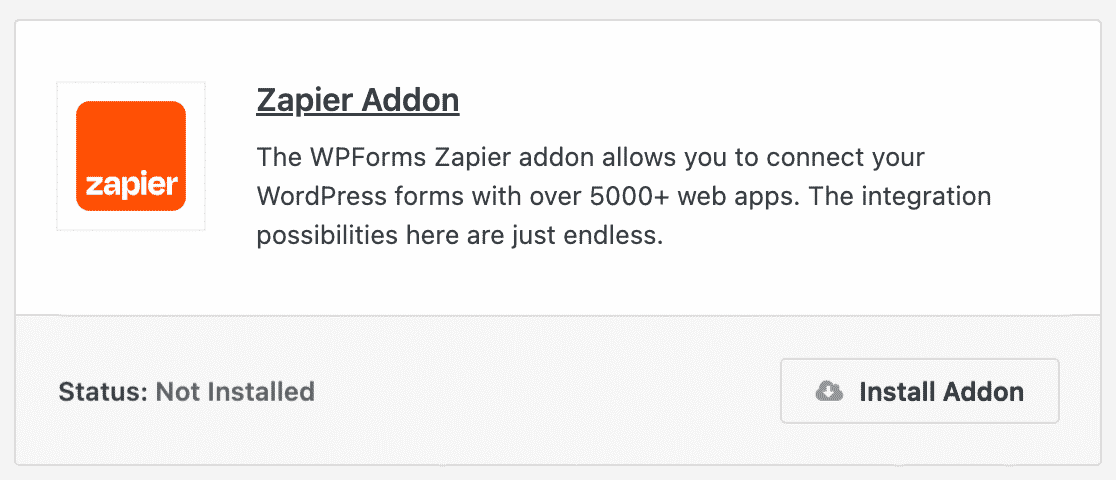
このステップの詳細については、Zapierアドオンのインストールと使用方法に関するチュートリアルをご覧ください。
ステップ2: Quickbooksフォームの作成
インストール後、Quickbooksアカウントに接続するためのWordPressフォームを作成する必要があります。
この例では、シンプルな注文フォームを作成しますが、お問い合わせフォーム、見積もり依頼フォーム、予約フォーム、その他WordPressサイトで使用しているフォームを接続することもできます。
WordPressのダッシュボードで、WPForms " Add Newに進みます。ここでフォームに名前を付け、数百のテンプレートから選択することができます。
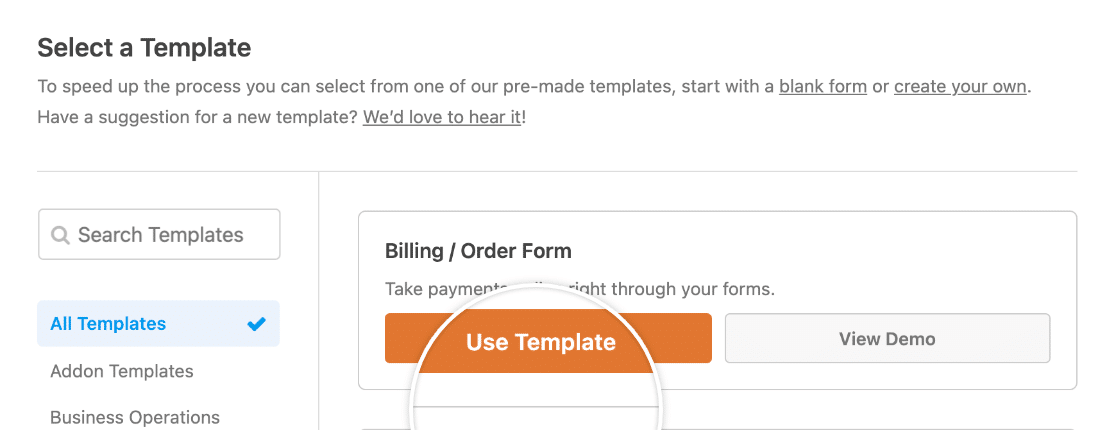
テンプレートはフォームビルダーにロードされ、カスタマイズすることができます。フィールドをドラッグ&ドロップして整理したり、フィールドをクリックしてラベル、説明、プレースホルダーを編集したり、フィールドを追加したり削除したりすることができます。
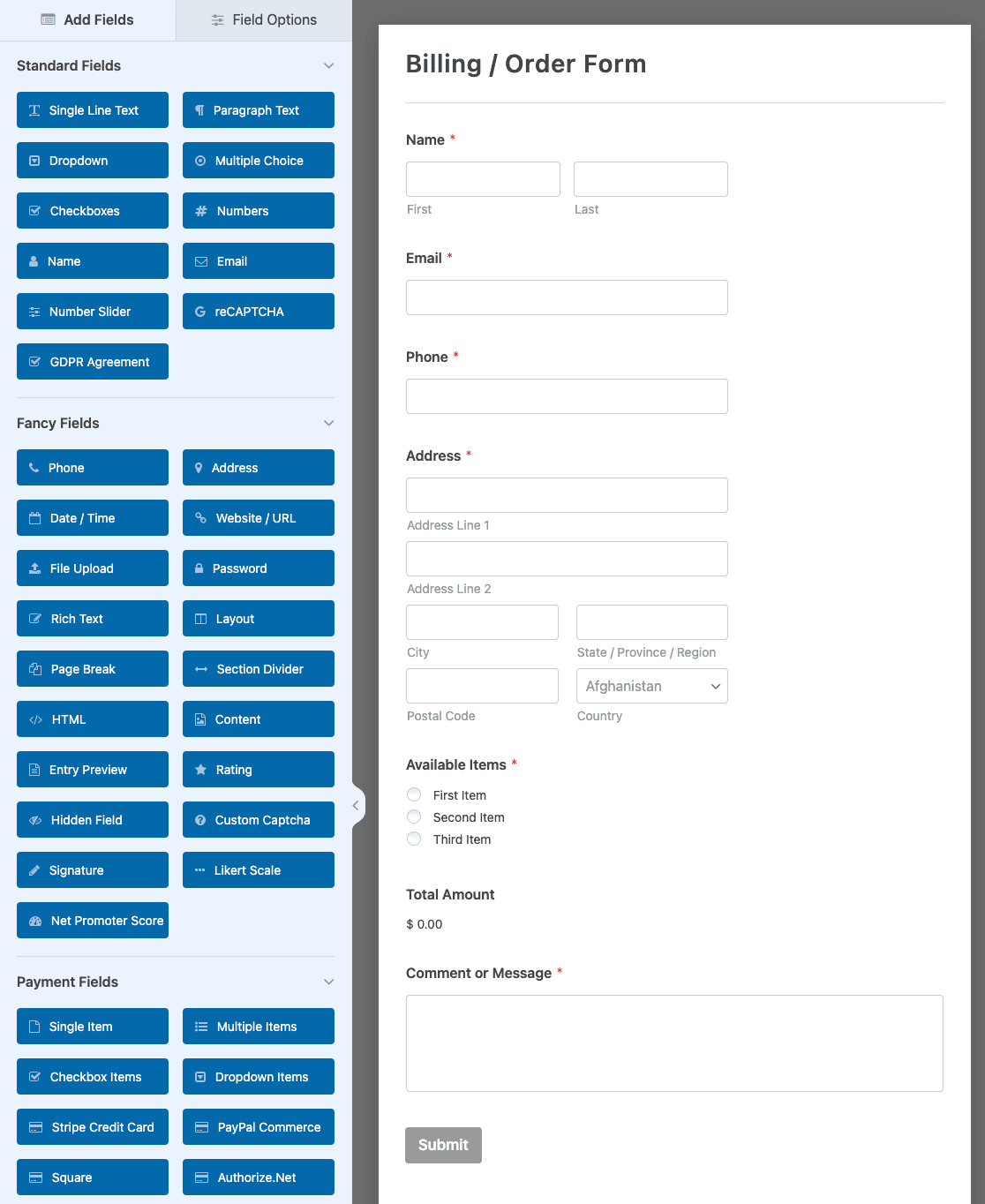
フォームに満足したら、ビルダーの一番上にある「保存」をクリックします。

ステップ3:テストエントリーを提出する
フォームの作成が完了したら、テストエントリーを送信する必要があります。これはZapierでの接続を完了させるために必要なので、このステップをスキップしないでください!
フォームビルダーのプレビューボタンをクリックすると、テストエントリーを送信できます。
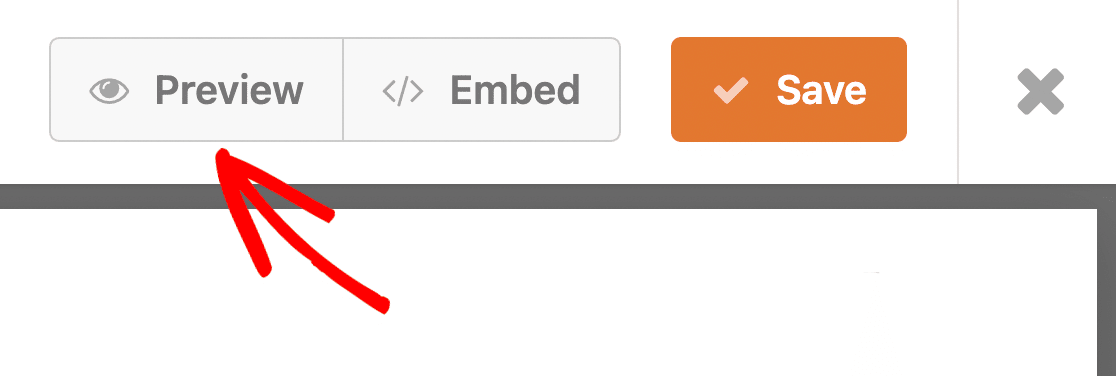
その後、フォームに必要事項を記入して送信してください。
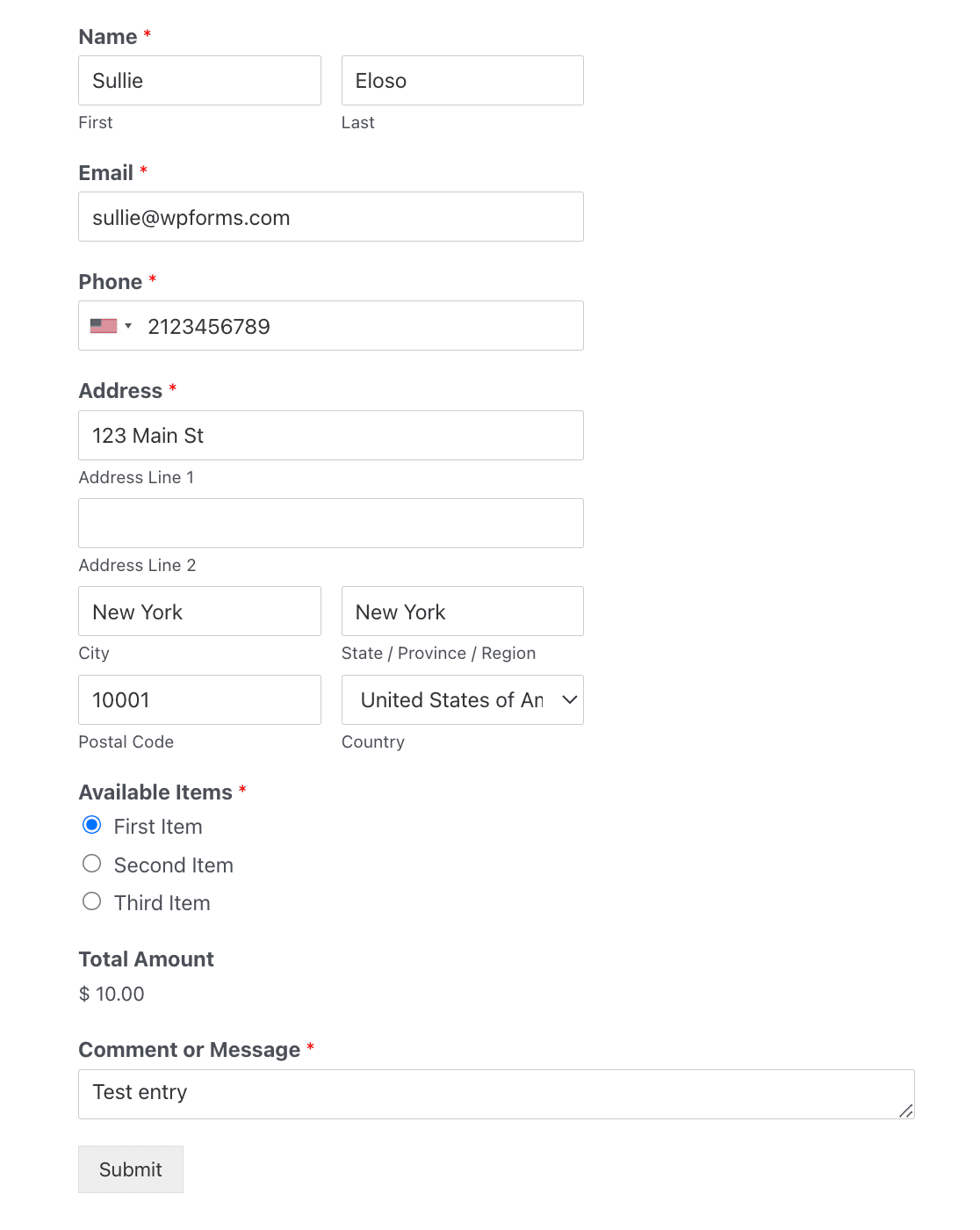
ステップ4:WPFormsをZapierに接続する
それでは、Zapierを使ってWordPressのフォームをQuickBooksに接続する方法を見ていきましょう。
Zapierアカウントにログインし、[Create Zap]ボタンをクリックします。
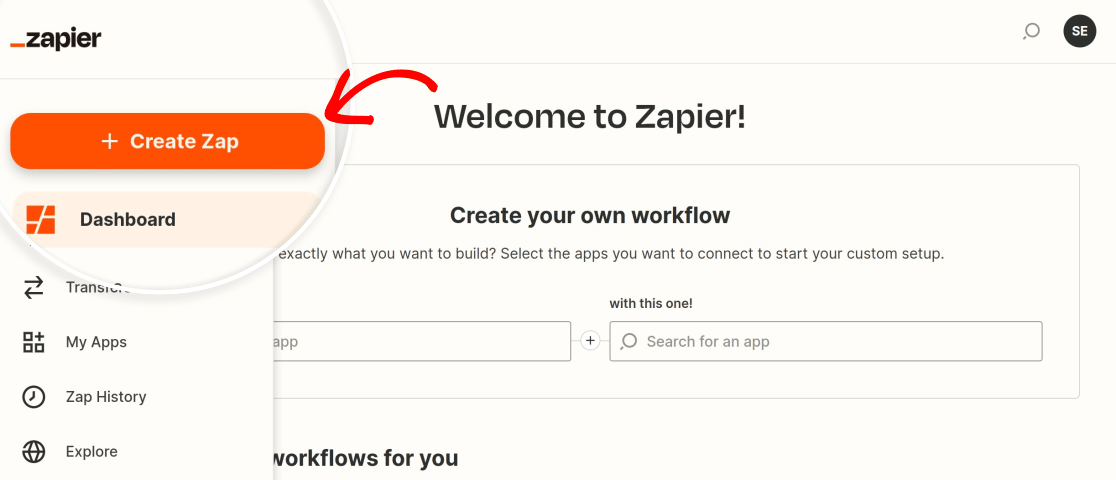
まず、トリガーアプリとしてWPFormsを選択します。
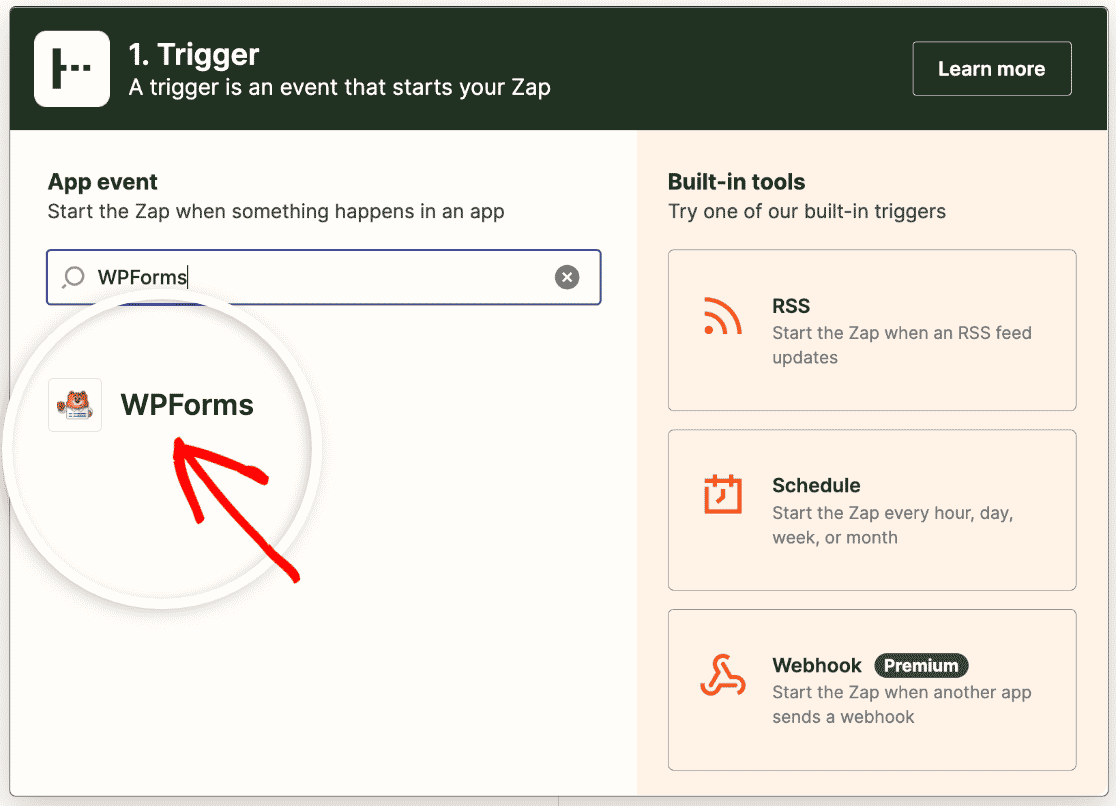
次に、ザップをトリガーするために必要なアクションを選択する必要があります。WPFormsのオプションはNew Form Entryだけなので、ドロップダウンから選択します。
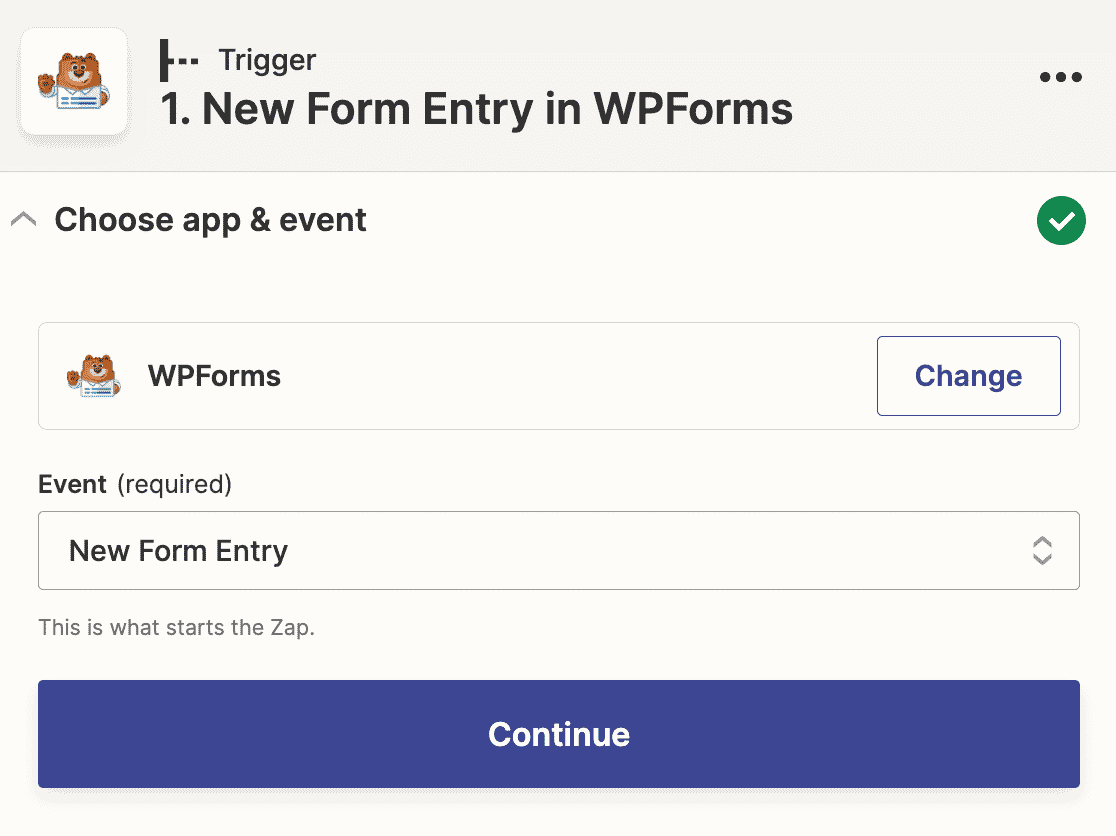
ZapierがWPFormsアカウントにログインするよう求めてきます。サインインボタンをクリックしてください。
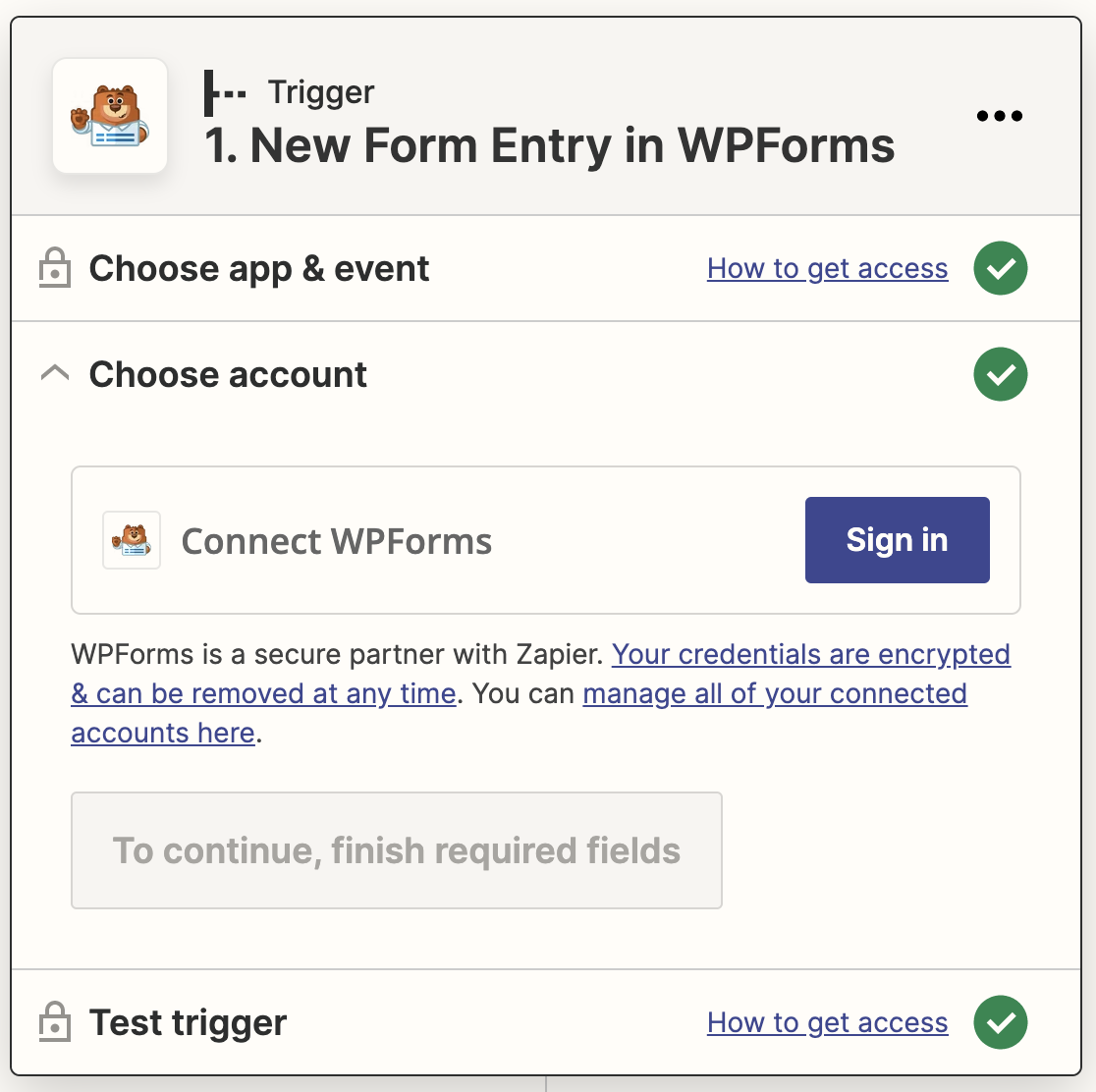
ポップアップウィンドウが開き、サイトのURLとZapier APIキーを入力する必要があります。
ZapierのAPIキーはWordPressのダッシュボードにあります。WPForms " Settings " Integrationsに移動し、Zapierセクションを見つけます。それを展開してキーをコピーします。
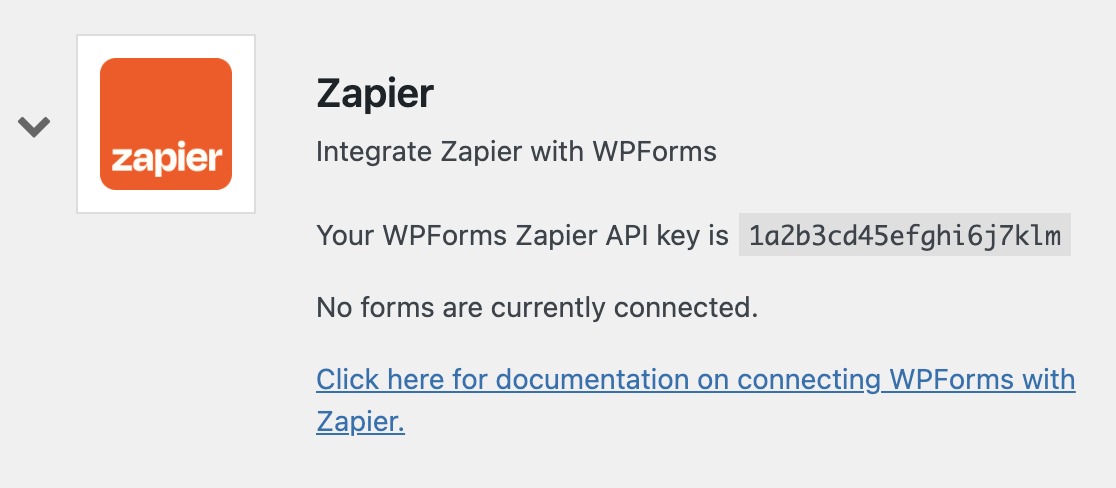
ポップアップ・ウィンドウにキーを貼り付け、「はい」「続行」をクリックして閉じ、次のステップに進む。
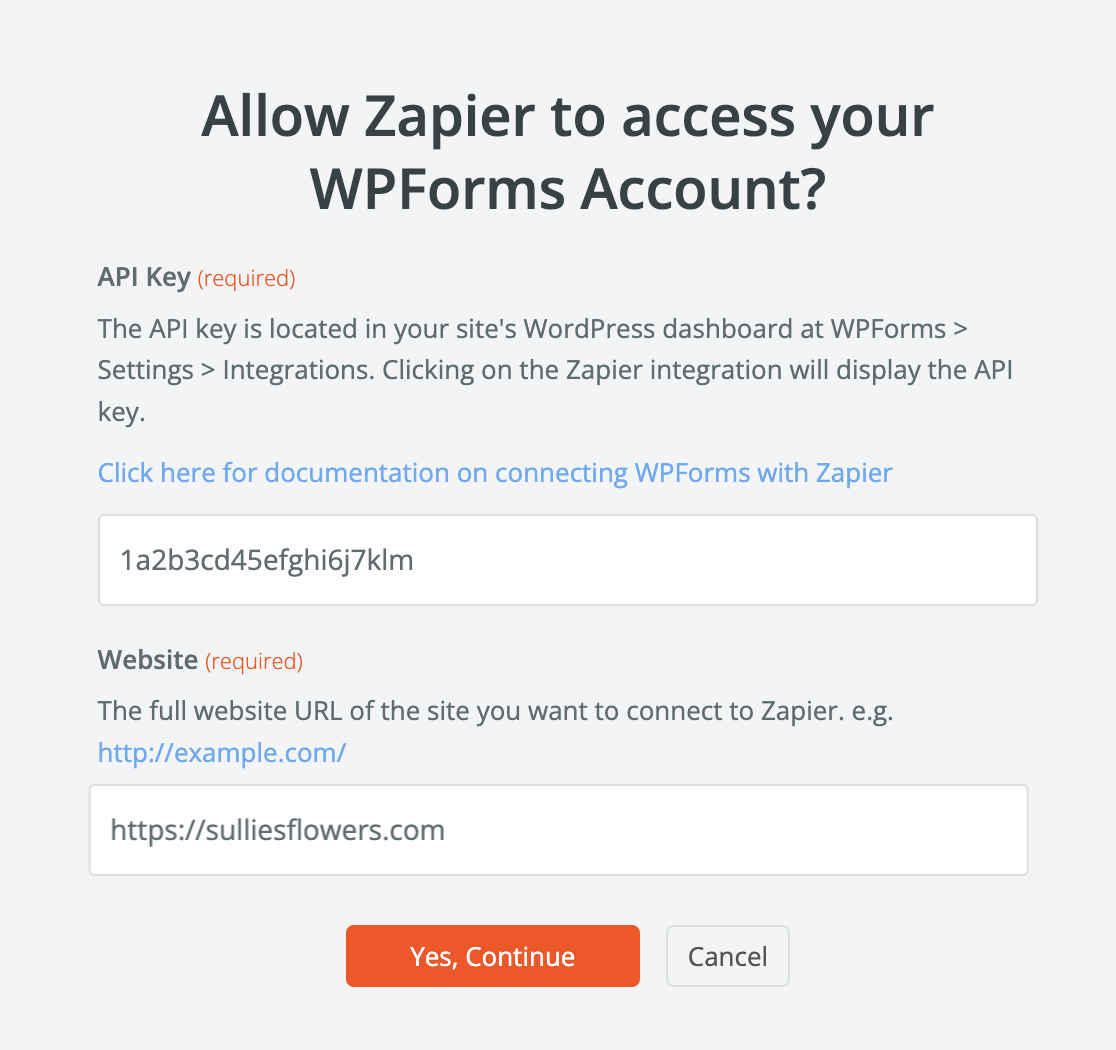
次に、ステップ2で作成したフォームをドロップダウンから選択します。
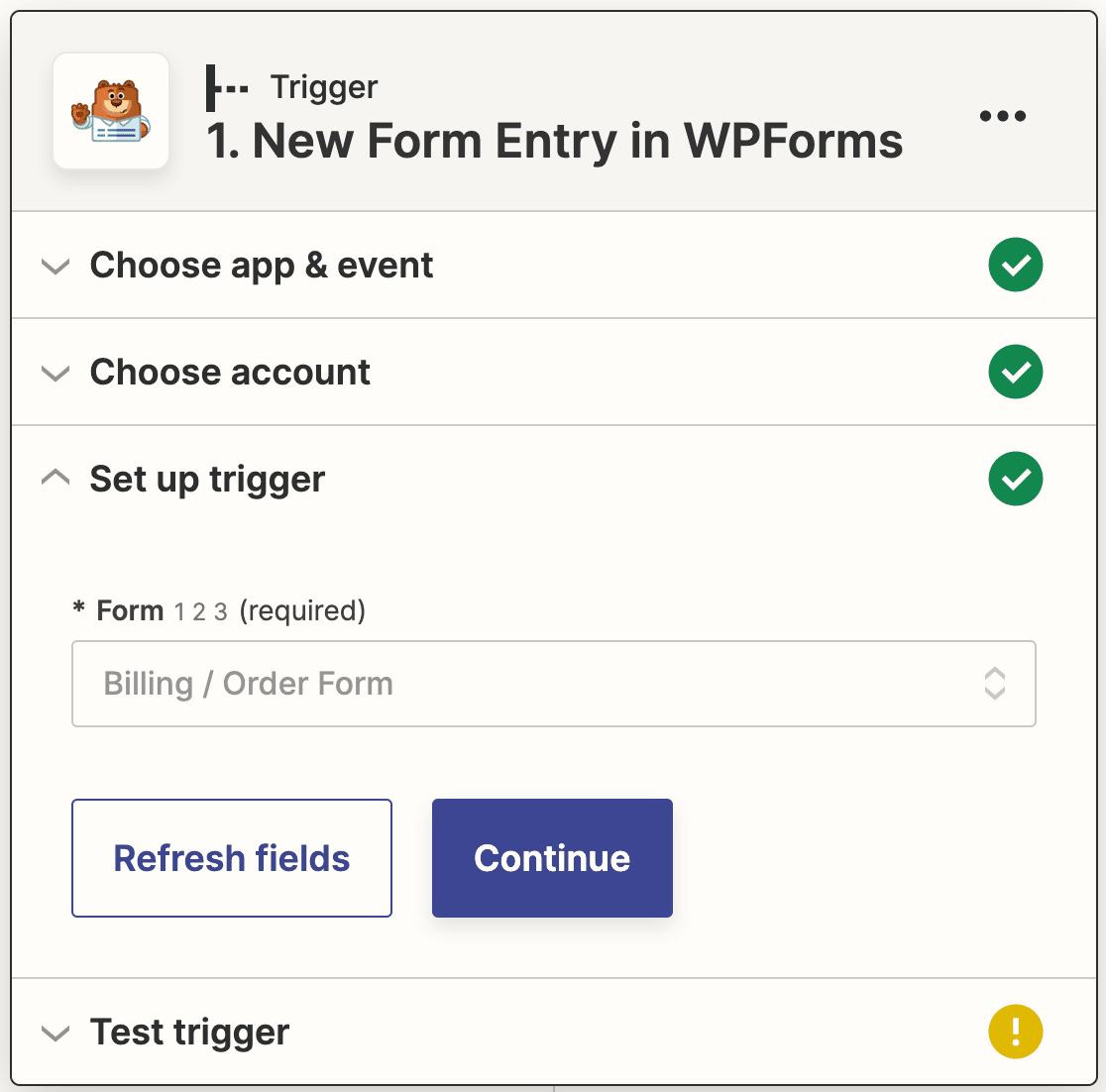
この時点で、Zapierが接続をテストし、正しく動作していることを確認します。Test triggerをクリックして開始する。
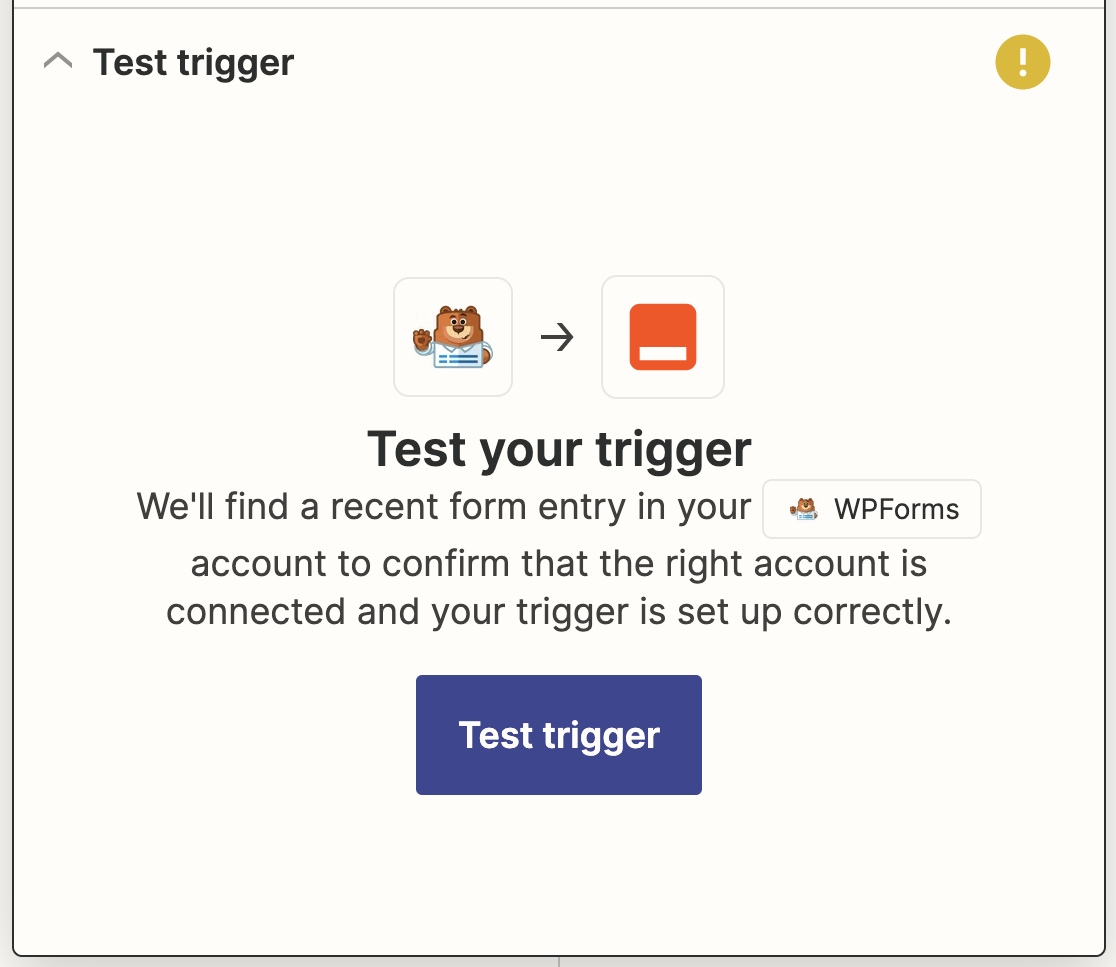
ここまでの作業がすべて正しく行われていれば、先ほど提出したテストエントリーが成功のメッセージとともに表示されます。
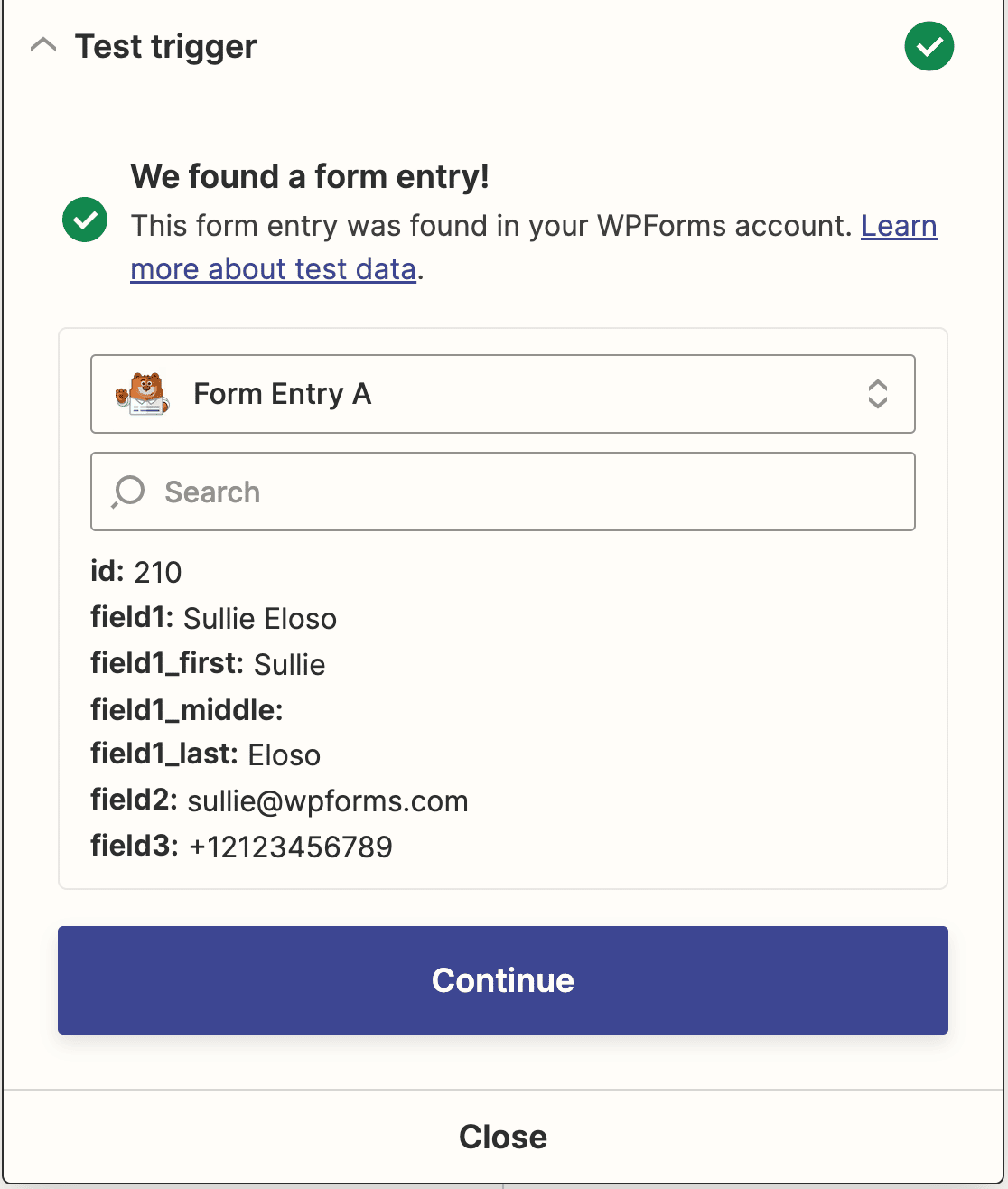
Continueをクリックして、ZapierとQuickbooksの接続に進む。
ステップ5:ZapierをQuickBooksに接続する
ZapierをWPFormsプラグインに接続したので、次はWPFormsをQuickBooksに接続しよう。
QuickBooks Onlineに同期する最初のステップは、アクションアプリとしてQuickBooksを選択することです。検索バーにQuickBooksと入力し、表示されたらクリックします。
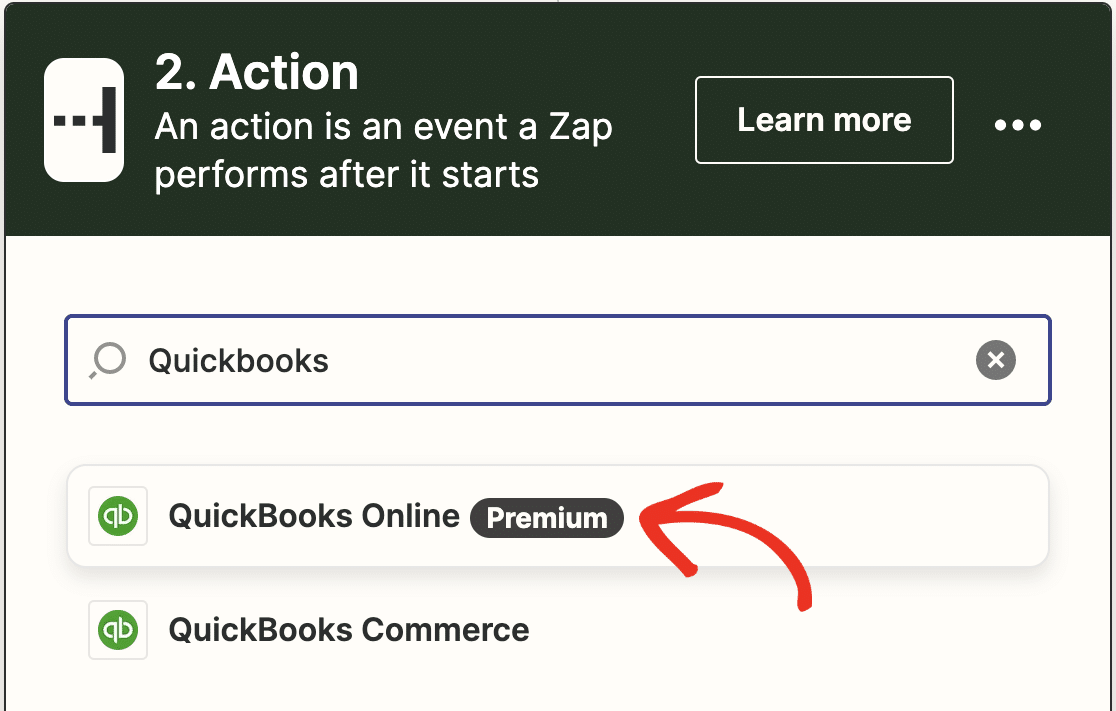
次に、QuickBooksのアクションを選択するよう求められます。WordPressからQuickBooksに新規顧客を作成したいので、Create Customerを 選択し、Continueをクリックします。
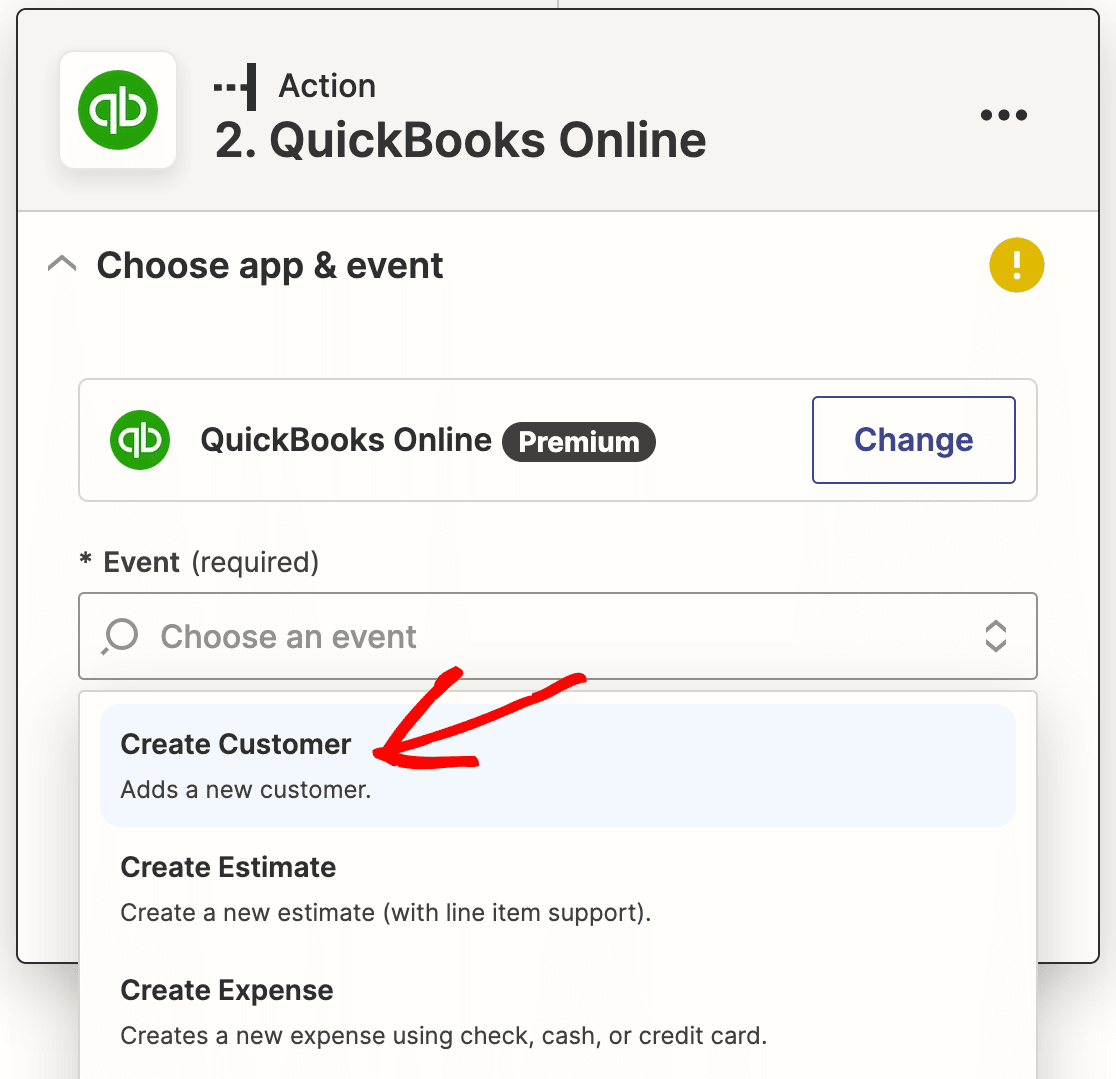
QuickBooksアカウントをZapierに接続する必要があります。サインインボタンをもう一度クリックしてください。
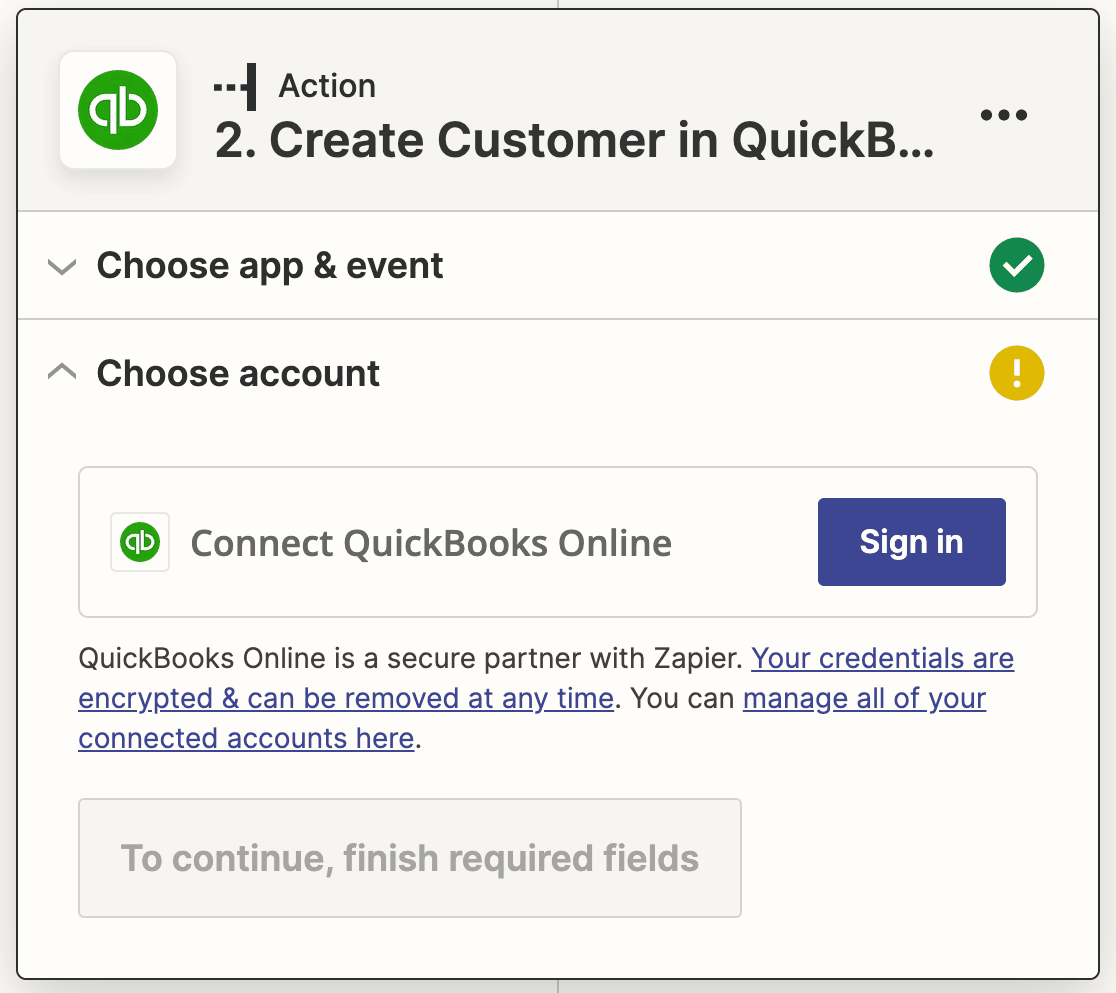
ポップアップウィンドウで、[はい]、[続行]をクリックし、ZapierがQuickbooksアカウントにアクセスできるようにします。
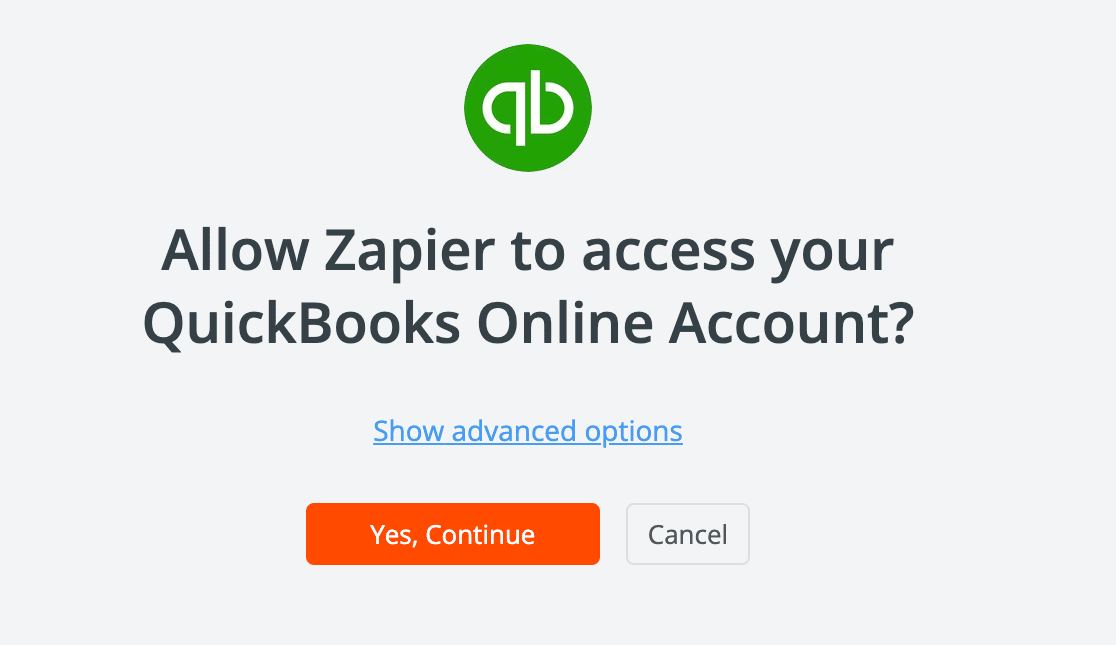
次に、ログイン情報を入力してQuickbooksアカウントにサインインします。ログイン後、Zapierは再びQuickbooksへのアクセス許可を求めてきます。続行するにはConnectをクリックします。
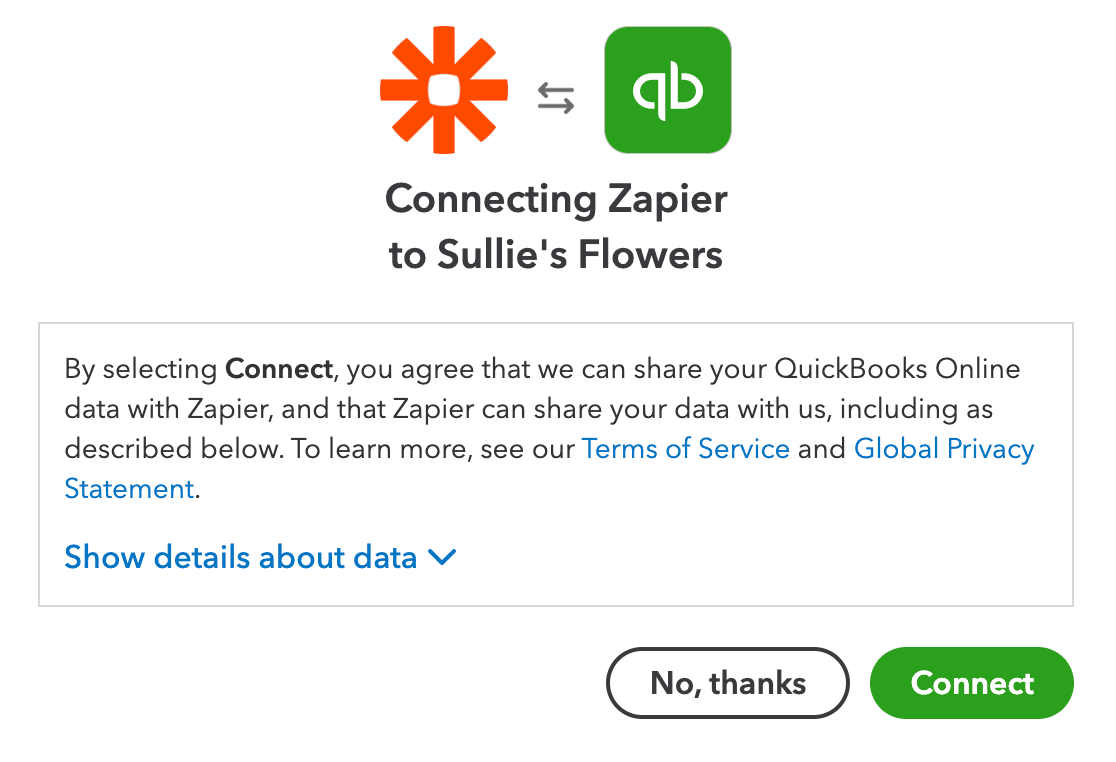
ポップアップウィンドウが閉じたら、もう一度「Continue 」をクリックします。
次に、誰かがフォームを送信するたびにQuickbooksに作成される新規顧客用のテンプレートを作成する必要があります。これを行うには、各ドロップダウンからフォームに対応するフィールドを選択します。
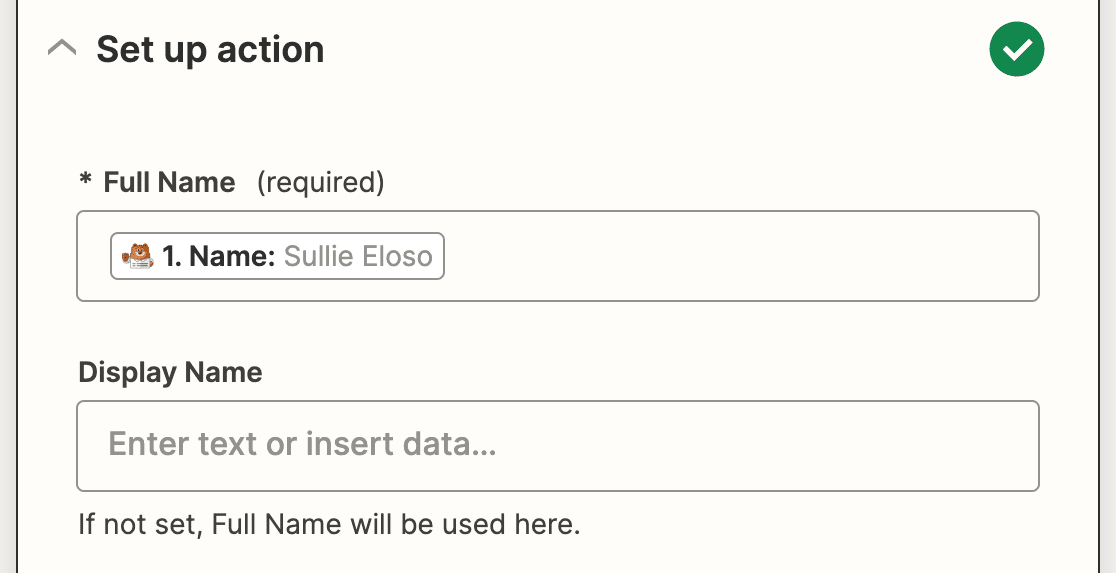
必須項目は「フルネーム」のみですが、連絡先や税金情報など、フォームからさらにいくつかの詳細を追加することができます。
Quickbooksに送信したいフォームのフィールドをすべてマッピングしたら、もう一度Continueをクリックします。これでZapierは、WPFormsの時と同じようにQuickbooksとの接続をテストします。Testアクションをクリックして開始します。
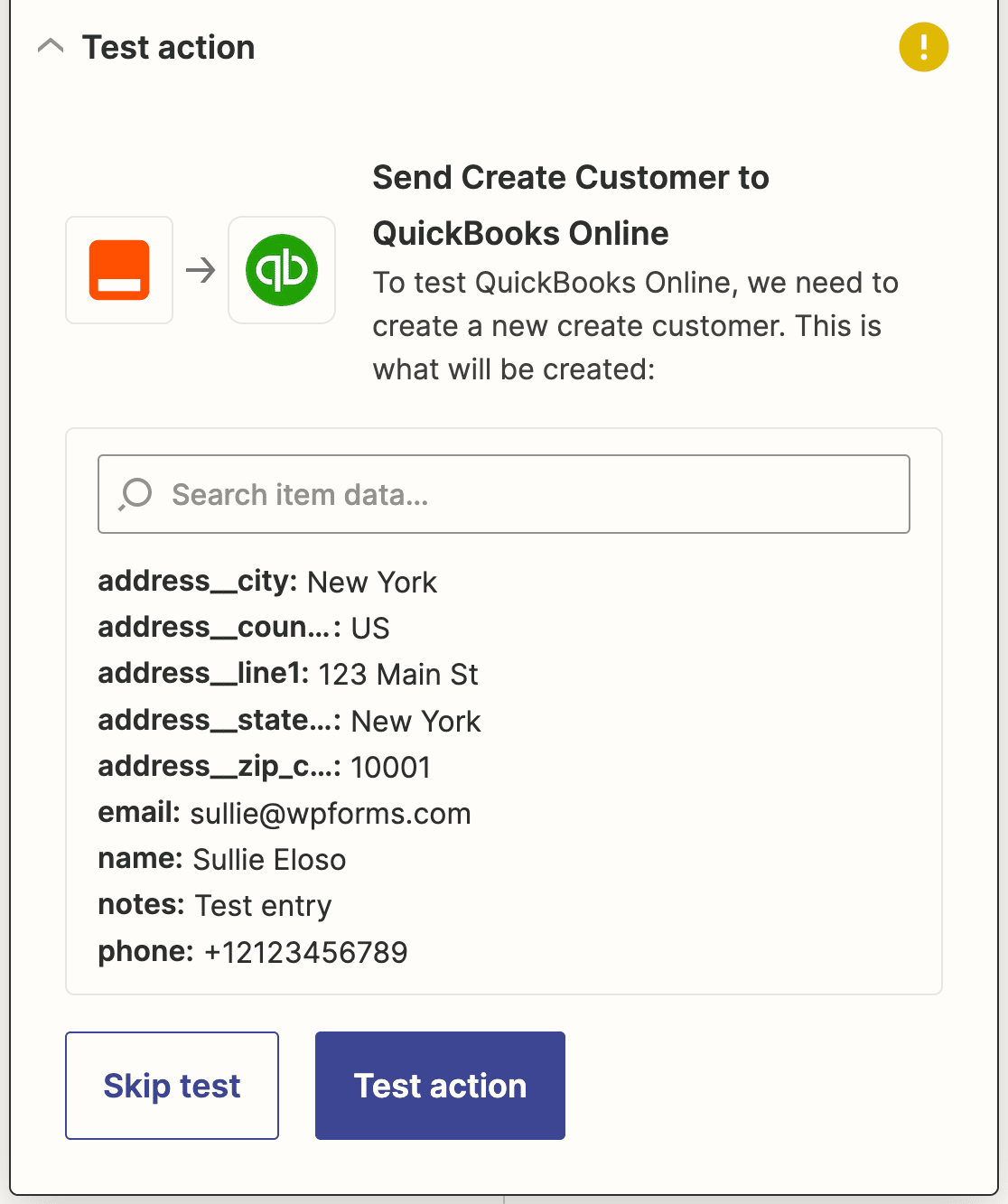
すべてが正しく行われていれば、成功のメッセージが表示されます。
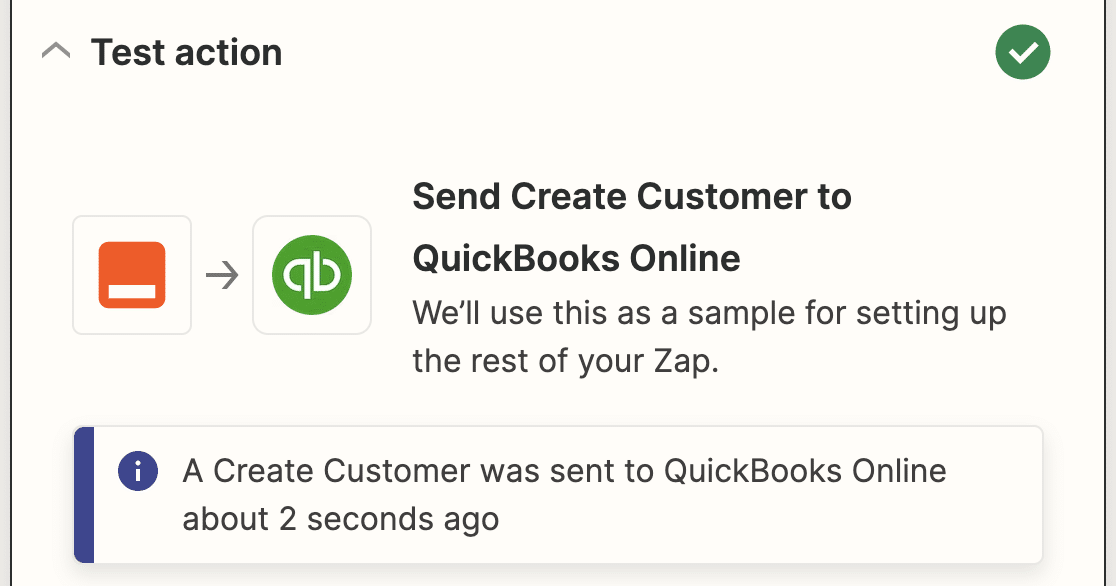
Zapierを閉じる前に、必ずZapも公開してください。
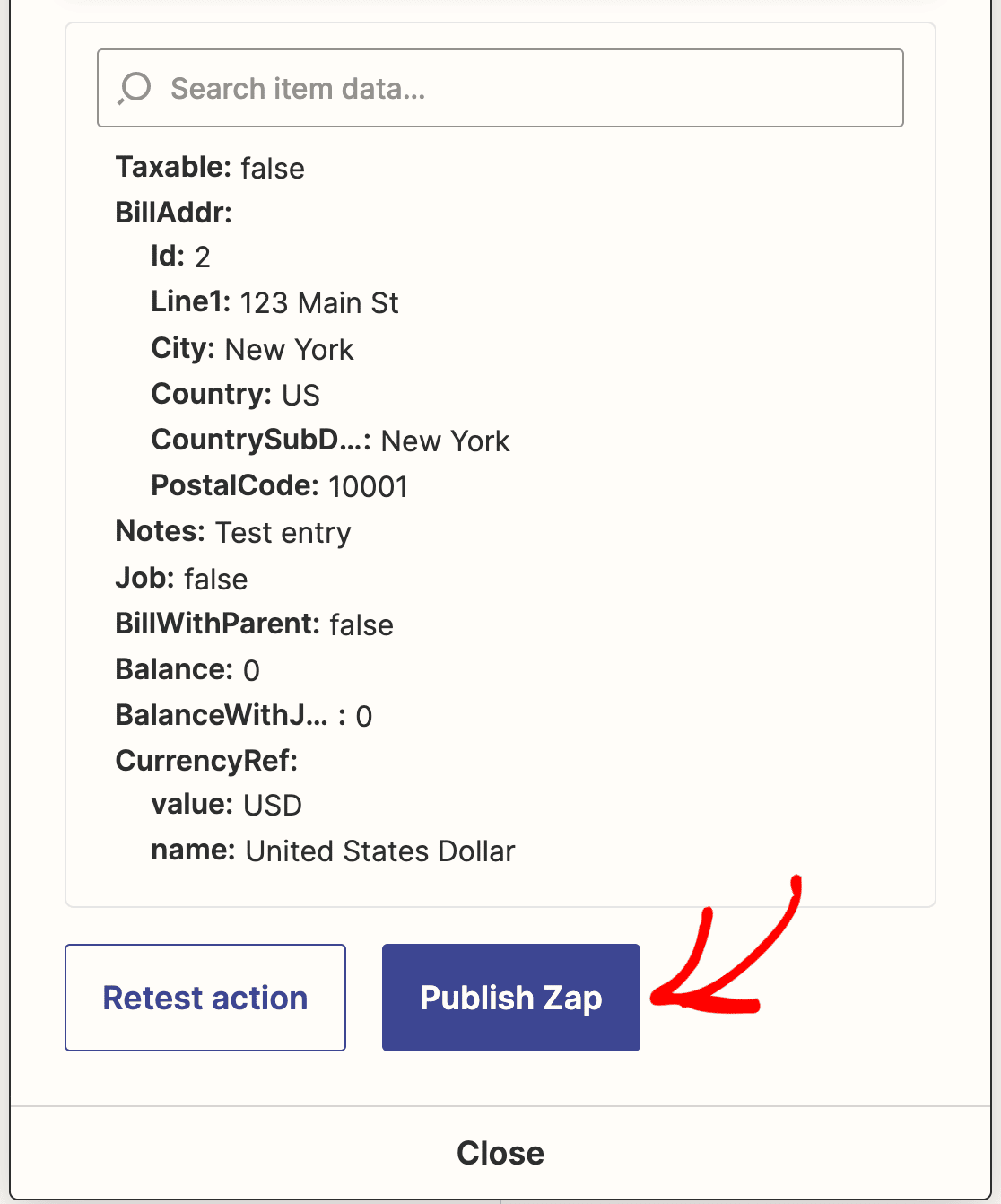
最後に、WordPressサイトに戻り、ブログ記事、ページ、またはウィジェットにフォームを埋め込むことをお忘れなく。そうすれば、顧客は簡単にフォームを見つけて入力することができます。
次は、リードフォームでビジネスを成長させよう
これで完了です!これでWordPressフォームをQuickBooks Onlineに統合する方法がわかりました。これで誰かがフォームに入力すると、QuickBooks Onlineのデータベースに新しい顧客として追加されます。
最適化されたフォームでリードを集めてビジネスを成長させませんか?WPForms Lead Forms アドオンは、見込み客から情報を収集するためのカスタムリードフォームを作成するのに役立ちます。
何を待っているのですか?今すぐ最強のWordPressフォームプラグインを使い始めましょう。
この記事が気に入ったら、Facebookや Twitterで WordPressの無料チュートリアルをフォローしてください。



